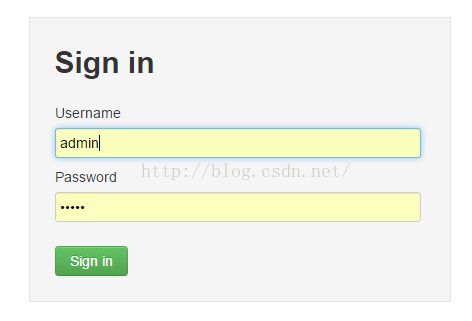hadoop环境搭建之安装Ambari
1、安装Ambari
yum install ambari-server2、配置Ambari
ambari-server setup3、配置的具体流程如下
3.1、检查SELinux是否关闭,如果关闭不用操作
Using python /usr/bin/python
Setup ambari-server
Checking SELinux...
SELinux status is 'disabled'因为之前已经关闭了SELinux 所以这里显示是disabled。如果是enabled先退出关闭SELinux。
3.2、选择自定义配置
Customize user account for ambari-server daemon [y/n] (n)? y注意,这里如果不输入,会把括号中的值作为默认值,一下都是如此。
3.3、创建账号
Enter user account for ambari-server daemon (root):
Adjusting ambari-server permissions and ownership...3.4、检查防火墙,如果没有关闭请先关闭
Checking firewall status...
Redirecting to /bin/systemctl status iptables.serviceChecking JDK...
Do you want to change Oracle JDK [y/n] (n)? y
[] Oracle JDK 1.8 + Java Cryptography Extension (JCE) Policy Files 8
[] Oracle JDK 1.7 + Java Cryptography Extension (JCE) Policy Files 7
[] Custom JDK
==============================================================================
Enter choice (1): 3WARNING: JDK must be installed on all hosts and JAVA_HOME must be valid on all hosts.
WARNING: JCE Policy files are required for configuring Kerberos security. If you plan to use Kerberos,please make sure JCE Unlimited Strength Jurisdiction Policy Files are valid on all hosts.
Path to JAVA_HOME: /usr/java/jdk1.8.111
Validating JDK on Ambari Server...done.
Completing setup...3.7、选择是否配置数据库,选择是y
Configuring database...
Enter advanced database configuration [y/n] (n)? y3.8、选择mysql数据库:
Configuring database...
==============================================================================
Choose one of the following options:
[1] - PostgreSQL (Embedded)
[2] - Oracle
[3] - MySQL
[4] - PostgreSQL
[5] - Microsoft SQL Server (Tech Preview)
[6] - SQL Anywhere
==============================================================================
Enter choice (3): 33.9、输入数据库链接信息,如果按照之前的说明安装的,则只需要在密码处输入ambari即可,其他都默认回车即可。
http://blog.csdn.net/lidachao01/article/details/53470111
如果MySQL是自定义安装的,与ambari-server不在一个服务器上,请根据实际情况填写。
Hostname (localhost):
Port ():
Database name (ambari):
Username (ambari):
Enter Database Password (Ambari-123): 3.10、 提示安装JDBC驱动,之前安装Mysql的攻略中已经做过。选择是回车完成安装。
4、导入ambari启动所需的数据库脚本
mysql -u ambari -p
use ambari
source /var/lib/ambari-server/resources/Ambari-DDL-MySQL-CREATE.sql5、启动服务
ambari-server start
6、使用浏览器访问
http://192.168.0.174:8080/7、如果看到下面界面,说明安装成功。 注意,必须使用谷歌浏览器访问